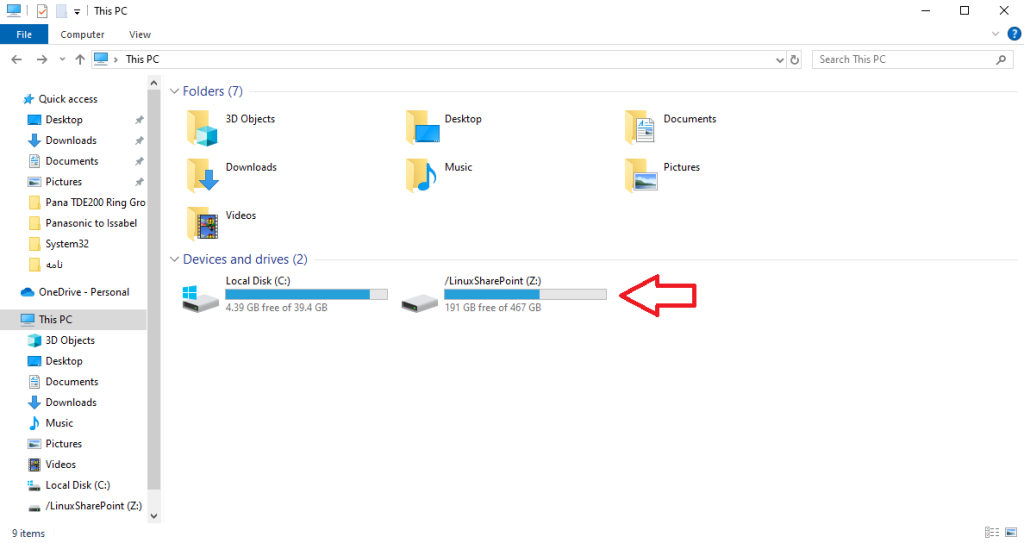ایجاد فایل شیر بین هاست لینوکسی و ماشین ویندوزی در KVM

سلام به خوانندگان عزیز، حدس میزنم شما هم با مشکل انتقال فایل بین هاست لینوکسی و ماشین مجازی ویندوزی در KVM Virt Manager مواجه شدهاید.اما چطور میشه بین ماشین مجازی ویندوزی و هاست لینوکسمون انتقال فایل داشته باشیم؟
خب در این آموزش میخوایم باهم نحوه ایجاد فایل شیر بین هاست لینوکسی و ماشین ویندوزی را در KVM Virt Manager یاد بگیریم.
شروع
در قدم اول به احتمال زیاد شما ماشین مجازی ویندوزی خود رو با یکی از ورژن های مورد نظرتون در Virt Manager ساخته اید.
در این آموزش من قبلا یک ماشین مجازی با ویندوز ۱۰ ساختم و همونطور که توی عکس میبینید تنها یک درایو بهش اختصاص دادم
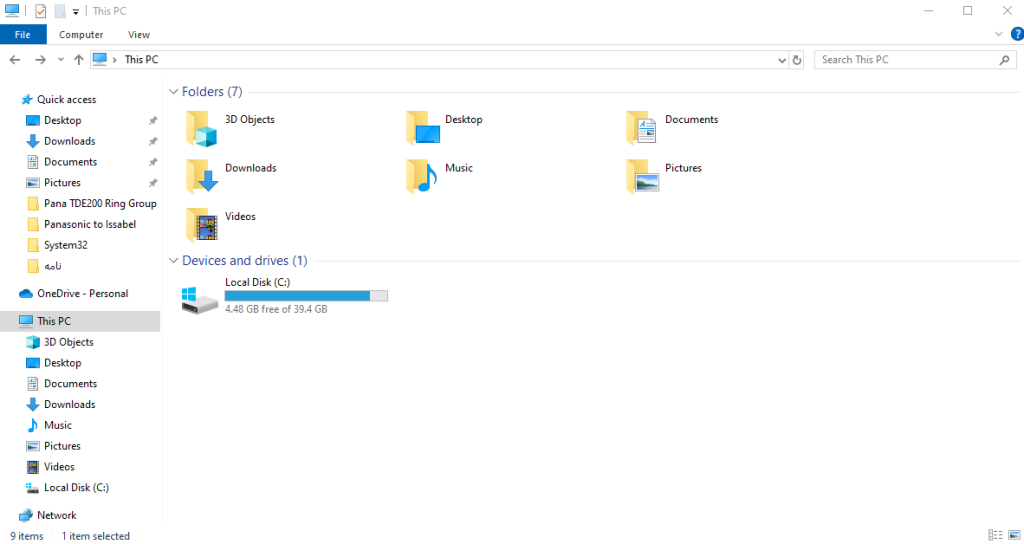
ایجاد Filesystem در Virt Manager
بسیار خب، در قدم اول یک فایل سیستم باید ایجاد کنیم و دایرکتوریای که میخواهیم آن را با ویندوز share کنیم را معرفی کنیم.
برنامه Virt Manager را باز کنید و مراحل را به ترتیب طی کنید: (من قبلا در سیستم هاستم یک دایرکتوری ساختم )
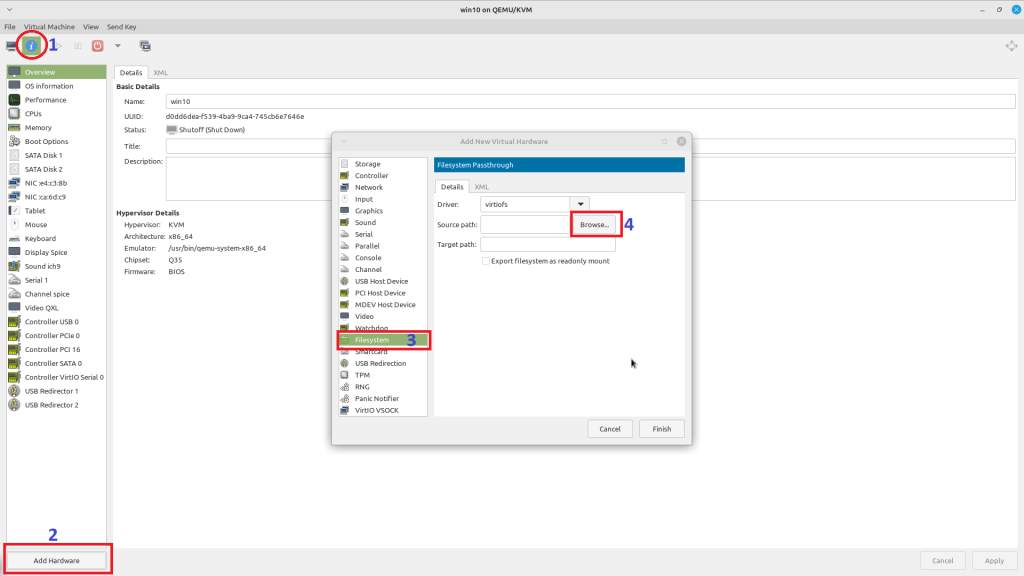
- ابتدا به بخش Show Virtual Hardware Details بروید
- سپس از پایین گزینه ی Add Hardware را مانند تصویر انتخاب کنید
- از پنجره جدید باز شده گزینه Filesystem را انتخاب کنید
- در صفحه جدید باز شده نوع Driver را بگذارید Virtiofs باشد و گزینه Browse.. را بزنید تا آدرس دایرکتوریای که قرار است آن را Share کنیم را معرفی کنیم
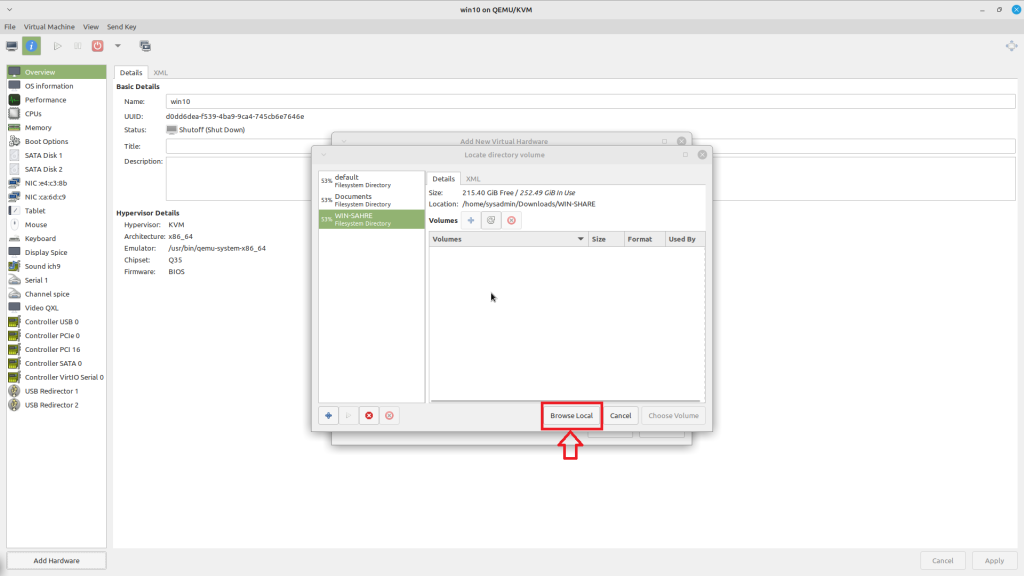
در صفحه باز شده Browse Local را انتخاب کنید و مسیر دایرکتوری share را مشخص کنید.
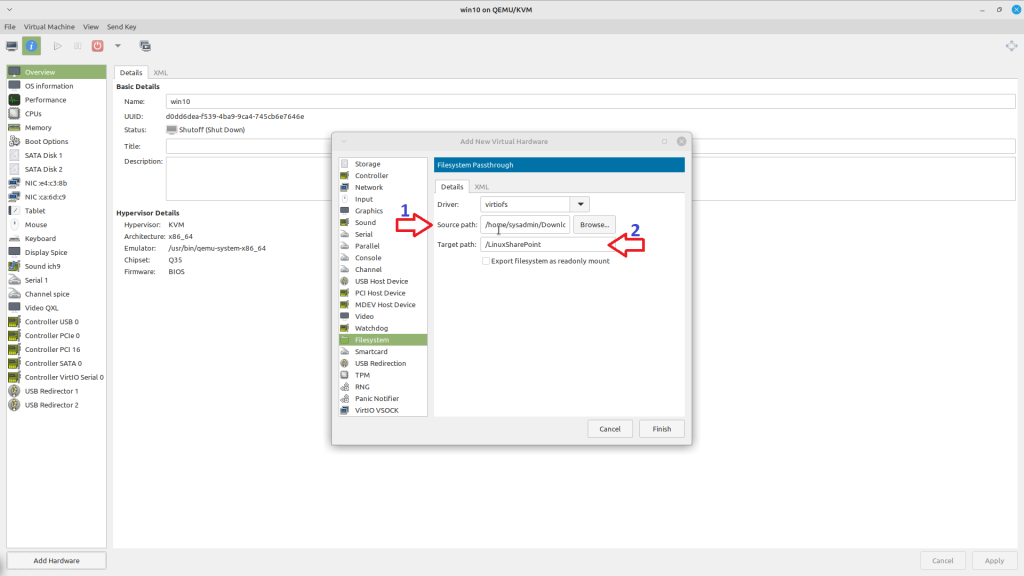
همانطور که میبینید در بخش اول آدرس دایرکتوری share قرار گرفته است و در بخش دوم یا Target Path نام دلخواه Share point شما است که میتوانید با / و در ادامه نام دلخواه، آن را ثبت کنید.
در انتها Finish را بزنید تا فایل اضافه شود.
حتما به یاد داشته باشید تا Apply را هم بزنید تا تغییرات اعمال شوند.
حالا میتوانید ماشین مجازی را استارت کنید، در صورتی که قبلا روشن بوده، لازم است آن را ریاستارت کنید.
نصب فایل های مورد نیاز بر روی ماشین مجازی ویندوزی
حالا که فایل سیستم را در Virt manager kvm اضافه کردیم، باید فایل های پیش نیاز را بر روی ویندوز نصب کنیم
این فایل ها شامل :
- درایورهای مورد نیاز برای نصب WinFsp که میتوانید آن را در ادامه مطلب بصورت مستقیم یا یکجا دانلود کنید ( دانلود )
- برنامه WinFsp ( دانلود )
- برنامه VirtIO-Win-Guest-tools ( دانلود )
البته میتوانید تمام فایل ها را بصورت فایل zip هم دانلود کنید –> تمام فایل ها بصورت یکجا ( دانلود ) ( دانلود از لینک کمکی ) ( رمز فایل itdoost.ir )
ترتیب نصب:
- نصب درایورها با اسم sshfs-win
- نصب winfs
- نصب virtio-win
فعال کردن virtiofsservice در ماشین مجازی ویندوز
بسیار خب پس از نصب نرم افزارهای مورد نیاز، ماشین مجازی را یک بار ریاستارت کنید.
سپس در ویندوز به services بروید و سرویس VirtioFSService را پیدا کرده و آن را مطابق تصویر start کنید

پس از فعال کردن این سرویس، با مراجعه به Computer در ویندوز خود میتونید ببینید که فایل سیستم شما بصورت یک درایو به ویندوز اضافه شده